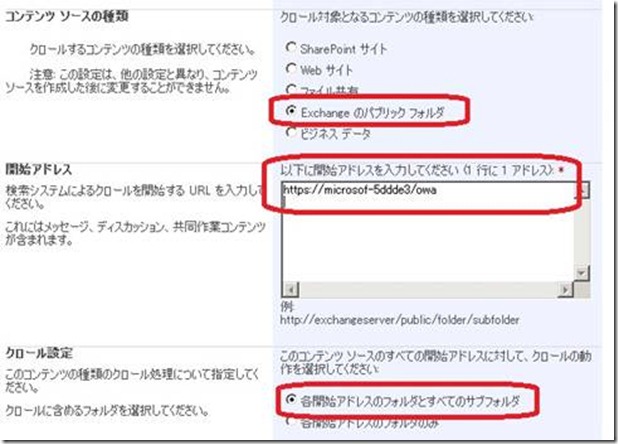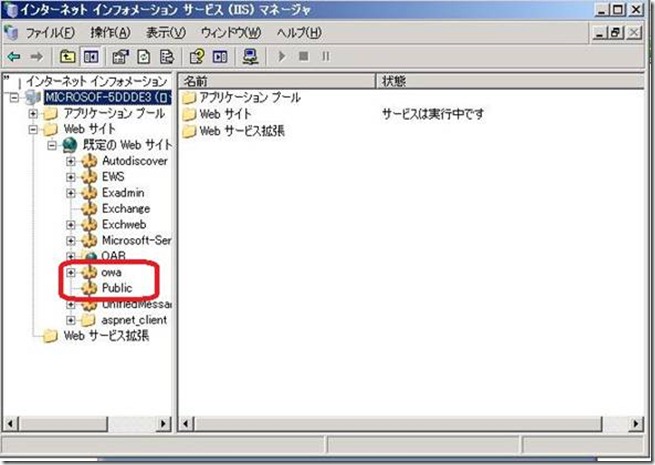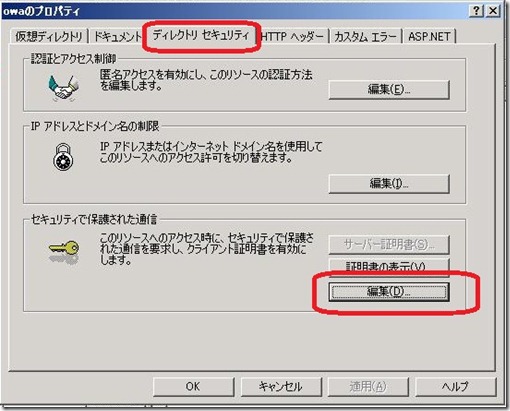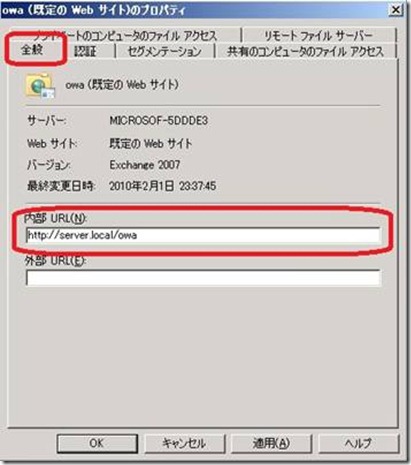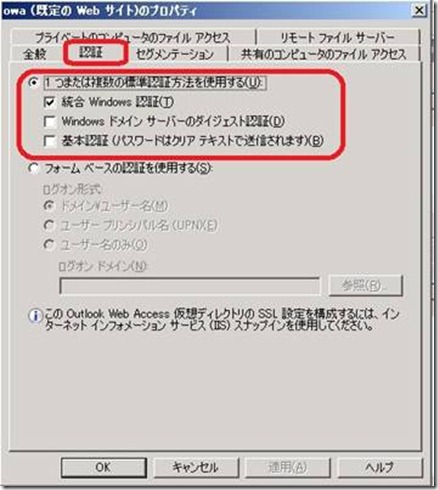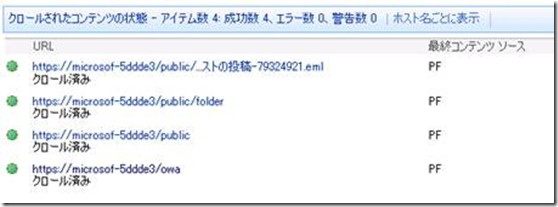MOSS 2007 からの Exchange 2007 パブリック フォルダのクロール
こんにちは、SharePoint サポート チームのささきです。
ついこないだ年が明けたと思ったら、もう一ヶ月以上経ってしまいました。この調子で、早く暖かい春になってくれると良いですね (自分も含めて、花粉症の方には辛い時期でもありますけど・・・)。
さてさて、じつは私、以前 Exchange 側のサポート チームでお仕事していたこともあるのですが、その関係で MOSS 2007 を使用して Exchange 2007サーバーのパブリックフォルダをクロールする方法について紹介させて頂こうかと思います。
まず今回は、下記のような簡単な構成を考えてみます。
・Exchange 2007 : 1 台構成 (HUB/CAS/MBX)
・MOSS 2007 : 1 台構成 (WFE/Index/DB)
[ MOSS 2007 と Exchange 2007 のバージョンについて]
MOSS 2007 にて Exchange 2007 のパブリック フォルダをクロールするためには、最低限以下の条件を満たしている必要があります。
MOSS : MOSS 2007 SP1
Exchange : Exchange 2007 SP1
この条件を満たしていない場合は、早速 SP を適用するなどして上の条件を満たす環境を用意してみてください。
[設定の方法ついて]
MOSS 2007 側の設定はいたって簡単です。SharePoint 3.0 サーバーの全体管理から、共有サービス管理を開いて、検索管理からコンテンツソースを追加するだけですね。ただし、コンテンツのクロールアカウントが、Exchange 2007 のパブリックフォルダへのアクセス権を持つユーザーであることを確認してください。
コンテンツ ソースの種類で、Exchange のパブリック フォルダを選んで、開始アドレスにクロールアカウントがアクセス可能な OWA の URL を記入して (通常 “https://<サーバー名>/public” を指定するのですが、https を使用した場合に、SSL 証明書のエラーが出てしまうので、ここでは “https://<サーバー名>/owa” でクロール可能な事を確認しました )、サブフォルダもクロールするように設定します・・・が、ここで少々注意が必要です。
通常、開始アドレスには OWA でアクセスする際の URL を記入しますが、MOSS 2007 SP1では HTTPS を使用した日本語のアイテムを含むパブリック フォルダのクロールは出来ませんでした。この問題は、MOSS 2007 SP2 では改善されているので、日本語のアイテムを含む Exchange 2007 のパブリック フォルダをクロールする必要がある場合 (といっても、ほとんどの人は必要だと思いますが・・・) は、MOSS 2007 SP2 以降をインストールしてお試しください!
ご参考までに、http での設定方法を少し紹介しますね。違いとしては開始アドレスに “https://” のような形で記入する形になりますが、Exchange 2007 は既定では http での OWA の接続は許可されていません。このため、Exchange 2007 側で少々設定が必要です。
まず、Exchange 2007 側で http を使用した接続を許可するため、インターネットインフォメーション サービス マネージャを起動してください。既定では左ペインの “Web サイト” にある ”既定のWeb サイト” の中に、”owa” や “Public” が作成されています。
この 2 つについて、右クリックから、プロパティを開いて ”ディレクトリ セキュリティ” タブの “セキュリティで保護された通信” で “編集” を選択します。
新しく立ち上がったウィンドウで、”セキュリティで保護されたチャネル (SSL) を要求する” というチェックボックスが既定ではオンになっているのでこのチェックをはずします。
次に、Exchange 2007管理コンソールから、 OWA の URL を http で接続出来るように変更しておきましょう。
Exchange 管理コンソールを開いて、左ペインから “サーバーの構成”、”クライアント アクセス” を選択します。中央ペイン下から “Outlook Web Access” タブを選択して、その中から既定の設定では “owa (既定の Web サイト)” を右クリックしてプロパティを開きます。ここで、”全般” タブを選択して URL を “https://” のように変えておきます。
それから、同じプロパティの設定画面で、もうひとつ注意点があります。これは HTTP および HTTPS でのクロール両方に共通する制限ですが、MOSS 2007 SP1 のクロールでは、Exchange 2007 の OWA アクセス時に使用されるフォーム認証に対応していないため、MOSS 2007 SP1 を使用している場合は”認証“ タブから “統合 Windows 認証” を有効にしておいてください。設定時に警告も出ますが、この設定を完了するためにはコマンドプロンプトから “iisreset /noforce” を実行してくださいね。ちなみに、この制限についても MOSS 2007 SP2 では改善されているので、MOSS 2007 SP2 を使用している場合はフォーム認証のままで大丈夫です!
あとは、設定したコンテンツ ソースのクロールを実行して、問題なくクロールが実行されていることをクロール ログから確認してみてください!
さてさて、今回は果たして MOSS 2007 の説明をしているのか、Exchange 2007 の説明をしているのか若干悩ましいところもありましたが、いかがだったでしょうか。
マイクロソフトの製品は複数の製品が同居した環境でこそ本領を発揮します!!皆様にも複数のマイクロソフト製品に興味を持っていただく機会になれば幸いです!